Oculus QuestとスマホのOculusアプリをペアリングする方法について記載します。
Oculusアプリでペアリングすることにより、VRデバイスの一部設定の変更やミラーリングなどができるようになります。
Oculusアプリのインストール
スマホにOculusアプリをインストールしてください。
今回はiPhoneを使用して設定しましたが、Androidでも同様の手順で設定できると思います。
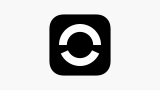
Meta Horizon
Meta Horizonでは、友達とさまざまな世界で出会い、遊び、探索し、ゲームやスポーツ、音楽を発見できます。Meta Questヘッドセットとペアリングすることもできます。Meta Horizonなら、できることは無限大です。
Meta Questの設定
- プロフィールを管理し、デバイスを簡単に設定する
-...
Meta Horizon - Google Play のアプリ
Meta Quest対応
Oculsu QuestとスマホのOculusアプリのペアリング設定
Oculusアプリを起動します。
Oculusアプリを起動すると、ログインを要求されるのでOculusアカウントかFacebookアカウントでログインします。
設定タブに移動して、「新しいヘッドセットをペアリング」を選択します。
次にヘッドセットの種類の選択画面が表示されるので、Oculus Questを選択します。
Oculus Questへようこそと表示されますので「開始」をタップして次に進みます。
Oculus Quest本体のLEDの状態で、電源がオンになっていることを確認して「次へ」を2回タップします。
次にスマホが接続しているものと同じWi-Fiネットワークを選択してください。
尚、この時にWifiのパスワードが必要になります。
コントローラに電池が入っていることを確認して「次へ」をタップします。
次に使用する言語を選択して「次へ」をタップします。
次にOculus Questを安全に利用する方法についての動画を確認して、安全な利用について同意します。
以上でOculus QuestとスマホのOculusアプリとのペアリングは完了です。
正常に完了するとOculusアプリの設定タブに登録したデバイスが表示されます。

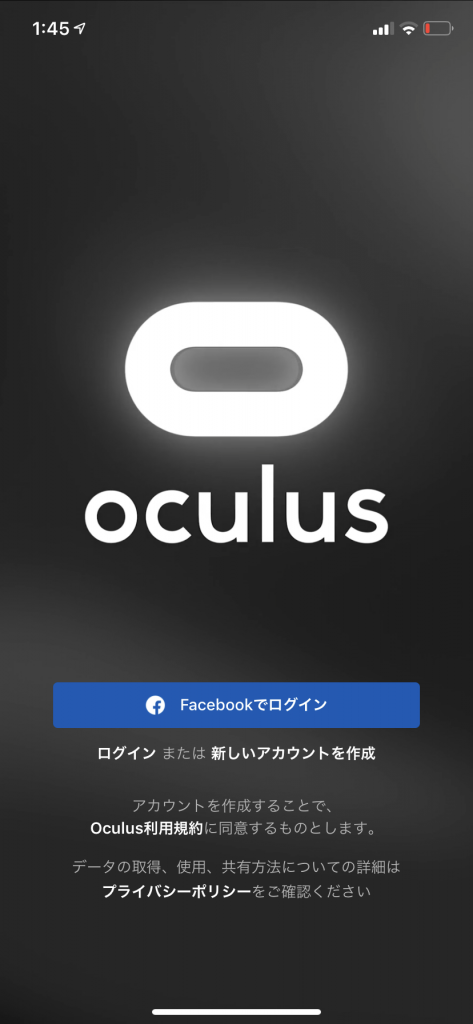
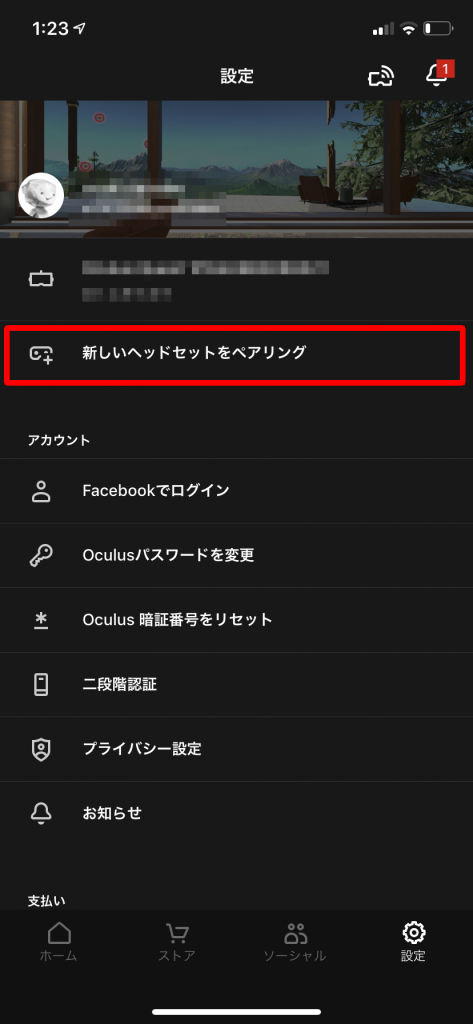
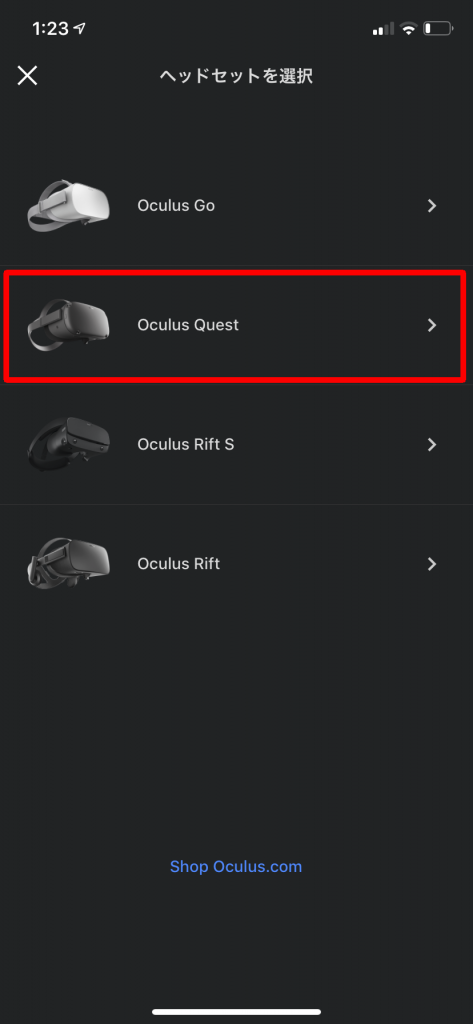
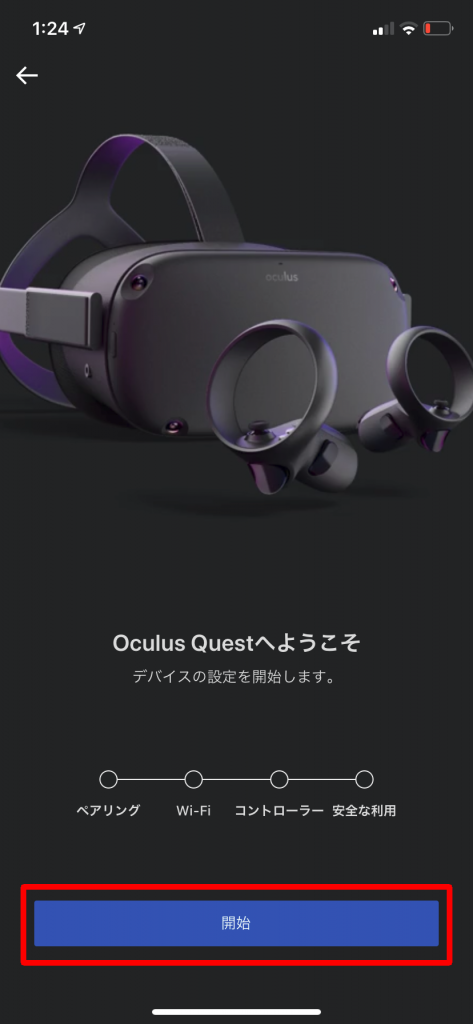

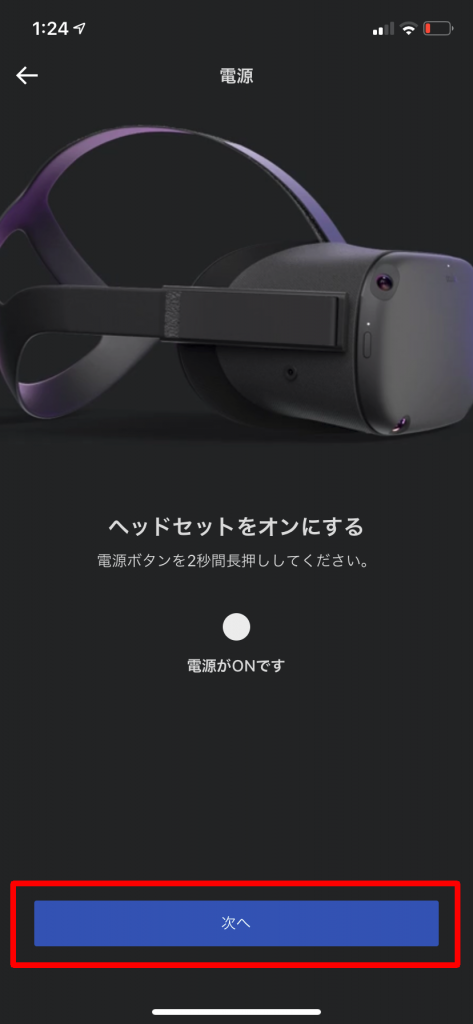
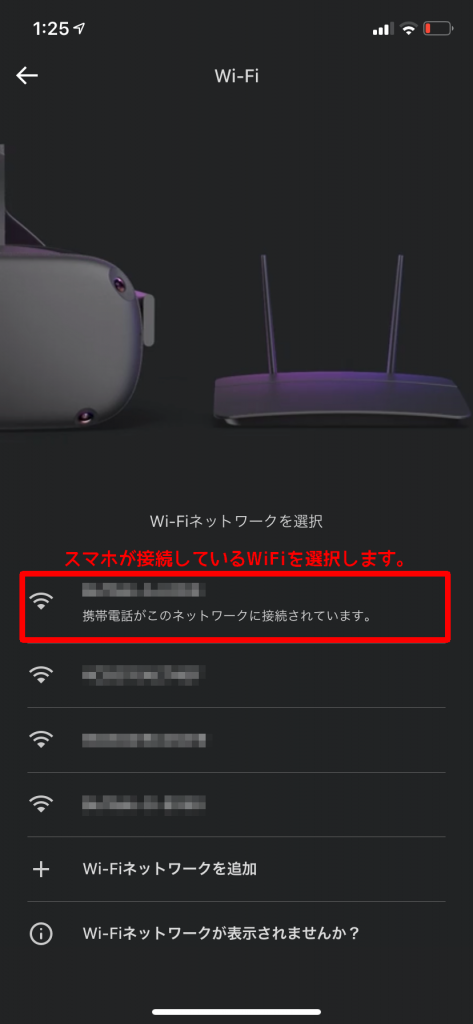

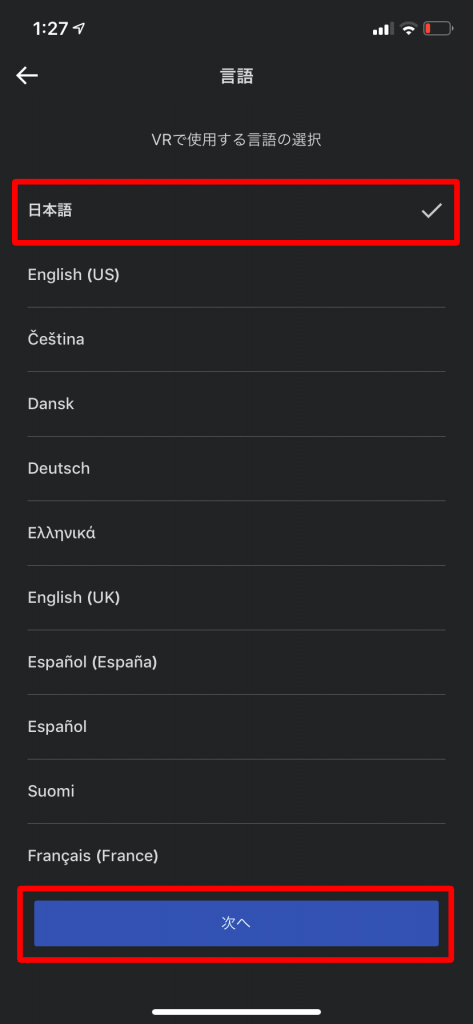
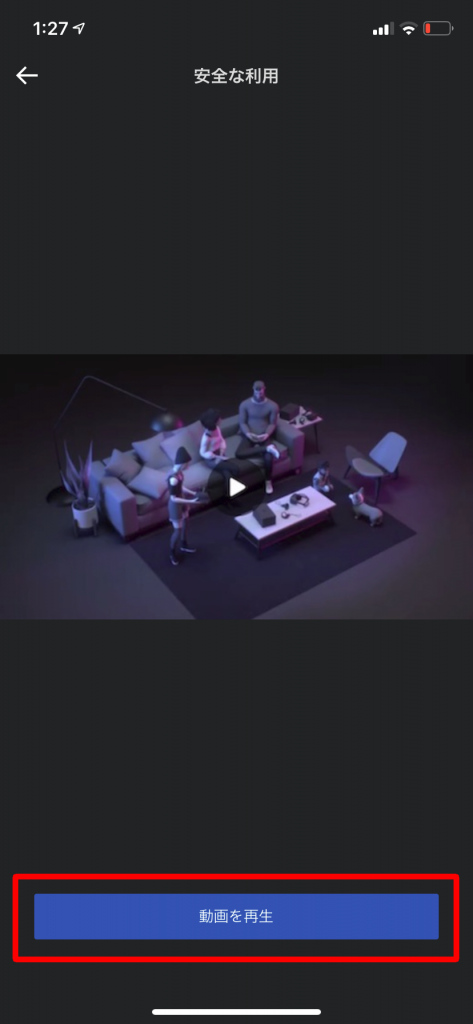
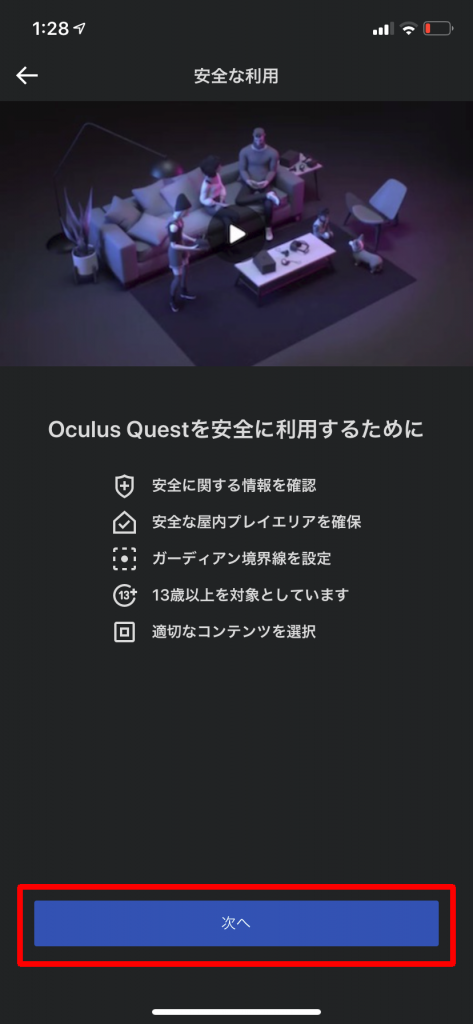
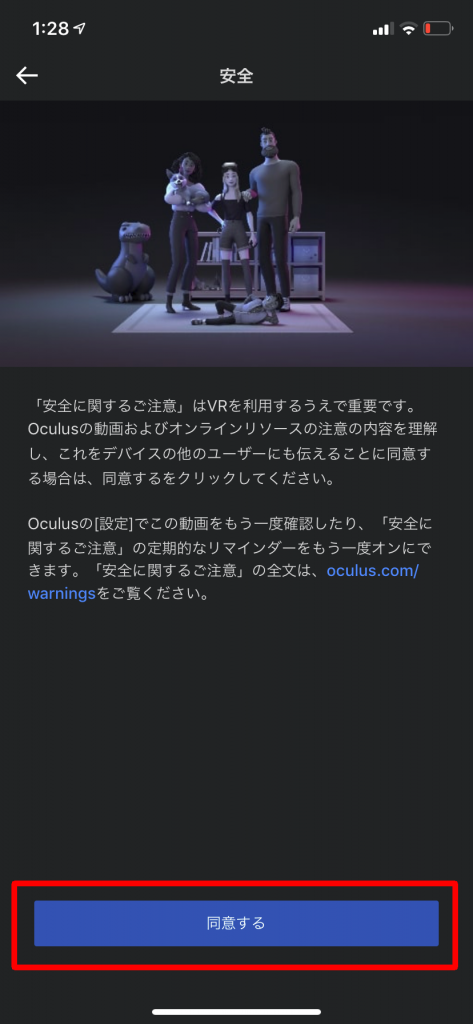
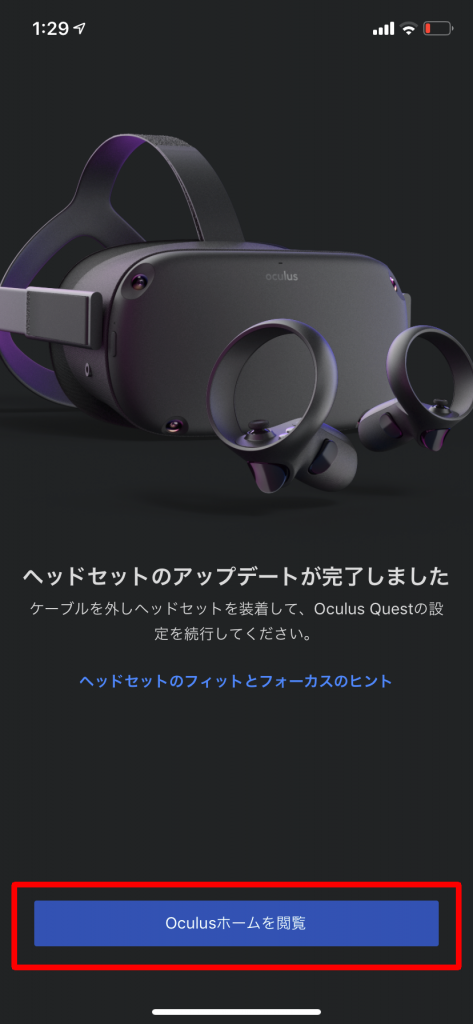
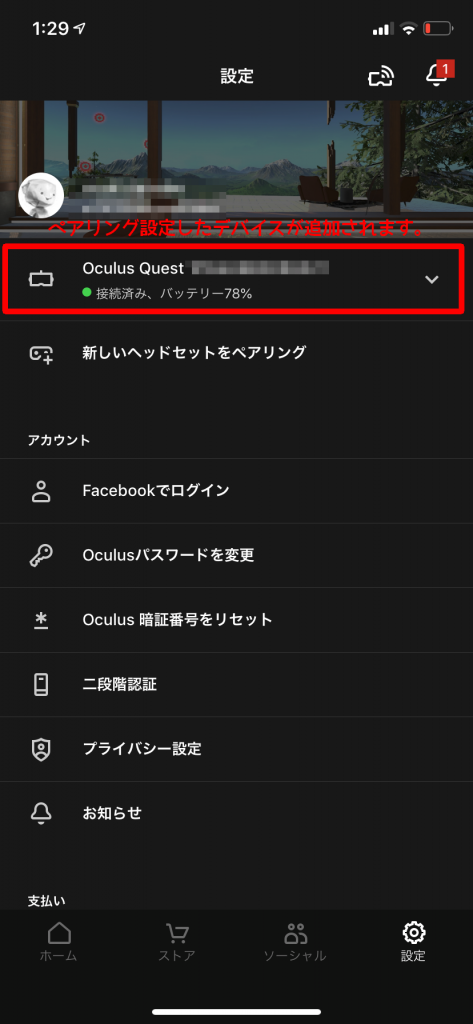

コメント
[…] 【Oculus Quest】スマホのOculusアプリとのペアリング方法Oculus QuestとスマホのO… […]